
Satura rādītājs:
- Autors Lynn Donovan [email protected].
- Public 2023-12-15 23:50.
- Pēdējoreiz modificēts 2025-01-22 17:33.
Iespējošana attālā piekļuve izmantojot Serveris Pārvaldnieks
Kreisajā rūtī Serveris Pārvaldnieks, noklikšķiniet uz Vietējais Serveris . Pagaidiet dažas sekundes, līdz tiek parādīta informācija par vietējo serveris lai atjauninātu labajā rūtī. Labās rūts sadaļā Rekvizīti jums vajadzētu redzēt statusu Tālvadības pults Darbvirsma, kas pēc noklusējuma ir atspējota.
Ņemot to vērā, kā attālināti izveidot savienojumu ar Windows serveri?
Izveidojiet savienojumu ar Windows Server, izmantojot attālo darbvirsmu
- Atveriet programmu Remote Desktop Connection.
- Attālās darbvirsmas savienojuma logā noklikšķiniet uz Opcijas (Windows7) vai ShowOptions (Windows 8, Windows 10).
- Laukā Dators ievadiet servera IP adresi.
- Laukā Lietotājvārds ievadiet lietotājvārdu.
- Noklikšķiniet uz Savienot.
- Ievadiet paroli un noklikšķiniet uz Labi.
Var arī jautāt, kā es varu iestatīt attālo serveri? Lai instalētu attālās piekļuves lomu DirectAccessservers
- DirectAccess servera servera pārvaldnieka konsoles informācijas panelī noklikšķiniet uz Pievienot lomas un līdzekļus.
- Trīs reizes noklikšķiniet uz Tālāk, lai atvērtu servera lomu atlases ekrānu.
- Dialoglodziņā Servera lomu atlasīšana atlasiet Attālā piekļuve un pēc tam noklikšķiniet uz Tālāk.
Tāpat kā es varu redzēt, kurš ir pieteicies Windows 2012 serverī?
Piesakieties sistēmā Windows Server 2012 R2 un izpildiet tālāk sniegtos norādījumus, lai skatītu aktīvos attālos lietotājus:
- Ar peles labo pogu noklikšķiniet uz uzdevumjoslas un izvēlnē atlasiet Uzdevumu pārvaldnieks.
- Pārslēdzieties uz cilni Lietotāji.
- Ar peles labo pogu noklikšķiniet uz vienas no esošajām kolonnām, piemēram, Lietotājs vai Statuss, un pēc tam konteksta izvēlnē atlasiet Sesija.
Kā es varu attālināti piekļūt serverim pēc IP adreses?
Attālā darbvirsma no Windows datora
- Noklikšķiniet uz pogas Sākt.
- Noklikšķiniet uz Palaist…
- Ierakstiet “mstsc” un nospiediet taustiņu Enter.
- Blakus Dators: ierakstiet sava servera IP adresi.
- Noklikšķiniet uz Savienot.
- Ja viss noritēs labi, jūs redzēsit Windows pieteikšanās uzvedni.
Ieteicams:
Kā pievienot printeri Windows drukas serverim?

Instalēšana Nospiediet Windows taustiņu. Noklikšķiniet uz Iestatījumi. Noklikšķiniet uz Ierīces > Printeri un skeneri. Noklikšķiniet uz Pievienot printeri. Atlasiet Pievienot lokālo printeri vai tīkla printeri ar manuāliem iestatījumiem un noklikšķiniet uz Tālāk. Atlasiet Izveidot jaunu portu. Mainiet porta veidu uz Standarta TCP/IP ports un noklikšķiniet uz Tālāk
Vai varat attālināti pievienot datoru domēnam?

Tas ir iespējams, attālināti uz mašīnu vai Teamviewer utt. Izveidojiet VPN, lai to varētu izmantot visi lietotāji. Restartējiet mašīnu, piesakoties pievienojieties ar VPN, pēc tam pēc pieteikšanās jums vajadzētu būt iespējai to pievienot domēnam
Kā attālināti palaist PyCharm?

Ssh serverim jādarbojas attālā resursdatorā, jo PyCharm palaiž attālo tulku, izmantojot ssh-sessiju. Ja vēlaties kopēt savus avotus uz attālo datoru, izveidojiet izvietošanas konfigurāciju, kā aprakstīts sadaļā Attālā servera konfigurācijas izveide
Kā attālināti piekļūt VPN?

Lai iestatītu VPN serveri attālai piekļuvei internetam un mājas tīklam: palaidiet tīmekļa pārlūkprogrammu no datora vai mobilās ierīces, kas ir savienota ar maršrutētāja tīklu. Ievadiet www.routerlogin.net. Lietotājvārds ir admin. Atlasiet Iestatījumi > Papildu iestatījumi > VPN pakalpojums. Atzīmējiet izvēles rūtiņu Iespējot VPN pakalpojumu
Kā attālināti izveidot savienojumu ar savu GoDaddy MySQL datu bāzi?
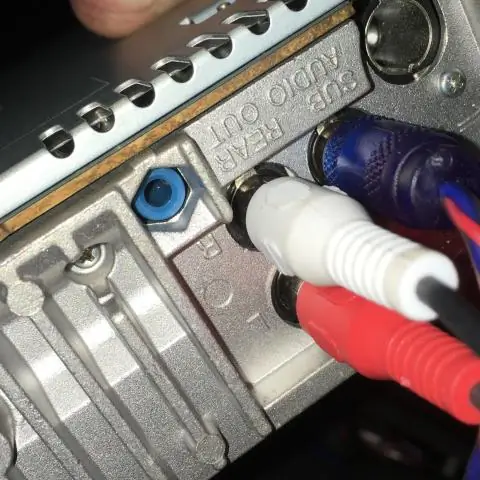
Attālināti izveidojiet savienojumu ar MySQL datubāzi manā Linux mitināšanas kontā Dodieties uz savu GoDaddy produkta lapu. Sadaļā Web Hosting blakus Linux hostinga kontam, kuru vēlaties izmantot, noklikšķiniet uz Pārvaldīt. Konta informācijas panelī noklikšķiniet uz cPanel Admin. cPanel sākumlapas sadaļā Datubāzes noklikšķiniet uz Remote MySQL
